Kļūda 0xc000007b – Kas tā ir un kā to labot

Uzziniet, kā labot 0xc000007b kļūdu mūsu detalizētajā ceļvedī, kurā aplūkotas šīs kļūdas koda cēloņi un pierādītu risinājumu saraksts.
Kļūda 0xc000007b ir tāda, ar ko varat sastapties, mēģinot palaist spēli vai lietotni savā Windows ierīcē. Tā novērsīs lietotnes palaišanu, un tā ir avots daudzām nepatikšanām lietotājiem. Par laimi, to var labot, un ir vairāki problēmu novēršanas soļi, ko varat izmēģināt, lai to novērstu.
Šis ceļvedis izskaidro, ko šī kļūda nozīmē un kā labot 0xc000007b kļūdu.
Satura rādītājs
0xc000007b kļūda bieži tiek pavadīta ar tekstu, kas saka: “Lietotne nevarēja uzsākt pareizi.” Tas pamatā ir kļūda, kas notiek, kad lietotnes vai spēles nevar atvērt, un tās saknes cēloņi var ietvert failu bojājumus, trūkstošus DLL failus jūsu sistēmā vai kādu konfliktu, ja mēģināt palaist 64 bitu lietotni 32 bitu ierīcē.
Jūs varat mēģināt palaist problemātiskās lietotnes vairākas reizes, taču 0xc000007b kļūda parasti turpinās parādīties, līdz jūs veicat papildu soļus, lai to labotu. Šeit ir daži risinājumi, ko varat izmēģināt.
Viens no ātrākajiem iespējamiem risinājumiem 0xc000007b kļūdai ir palaist to lietotni, kas jums rada problēmas, kā administratoram. Administratora privilēģijas var palīdzēt apiet jebkādas problēmas, kas izraisa kļūdas parādīšanos.
1. solis. Ierakstiet lietotnes nosaukumu, kuru vēlaties palaist, meklēšanas joslā. Pēc tam izvēlieties “Palaist kā administrators.”
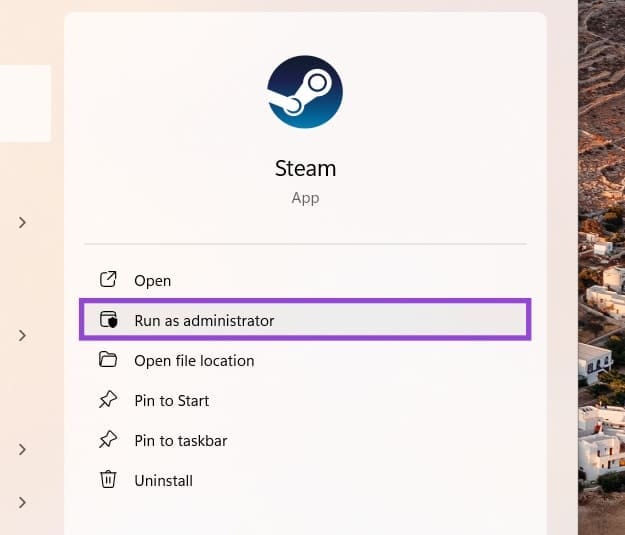
2. solis. Ja tas darbojas, jūs varat iespējot administratora privilēģijas katru reizi, kad nākotnē palaidīsiet lietotni. Lai to izdarītu, ar peles labo pogu noklikšķiniet uz lietotnes saīsnes un noklikšķiniet uz “Īpašības.”
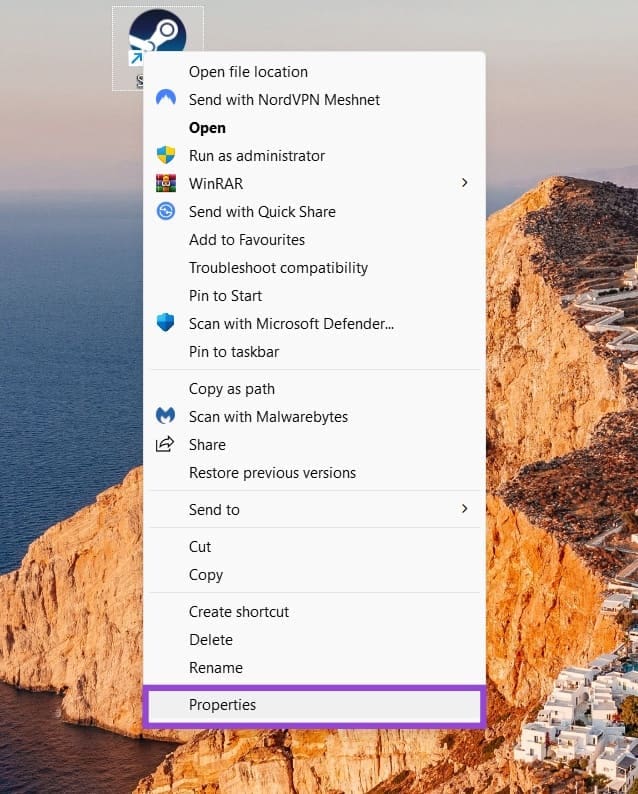
3. solis. “Saīsnes” cilnē izvēlieties “Papildu.”
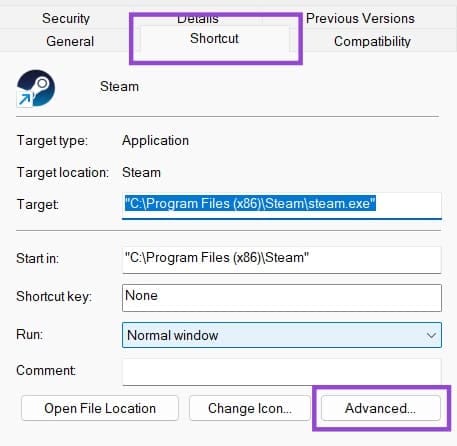
4. solis. atzīmējiet lodziņu blakus “Palaist kā administrators.” Pēc tam izvēlieties “Labi” un “Piemērot.”
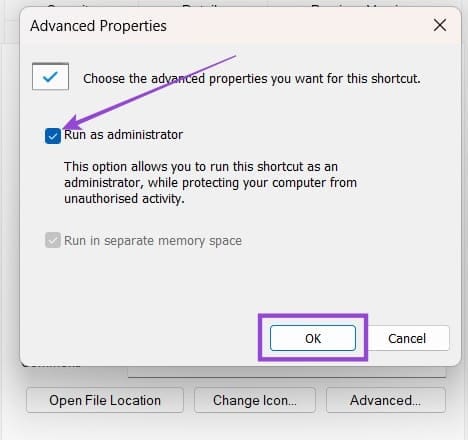
0xc000007b kļūdas kods var parādīties arī tad, ja jūsu ierīce ir novecojusi un tai nav jaunāko kodolu failu, kas nepieciešami lietotņu veiksmīgai darbībai.
1. solis. Pārejiet uz ierīces iestatījumiem, nospiežot “Windows” un “I” taustiņus vienlaicīgi.
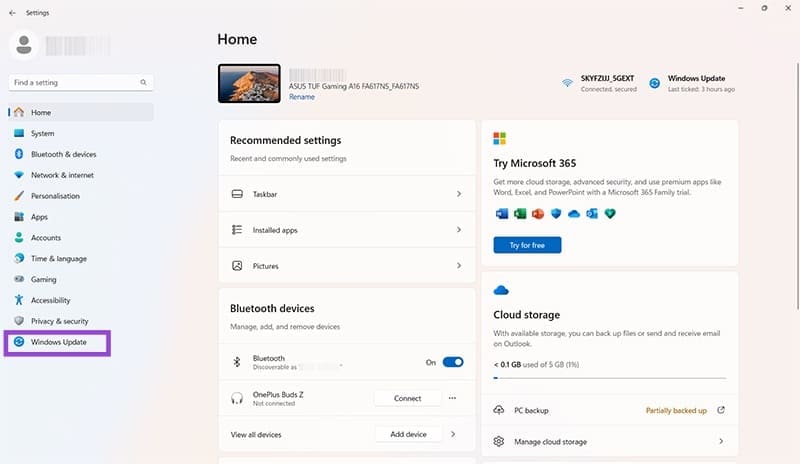
2. solis. Noklikšķiniet uz “Windows atjauninājumi”, pēc tam uz “Pārbaudīt atjauninājumus” pogu. Ja ir pieejami atjauninājumi, lejupielādējiet un instalējiet tos un pēc tam restartējiet ierīci.
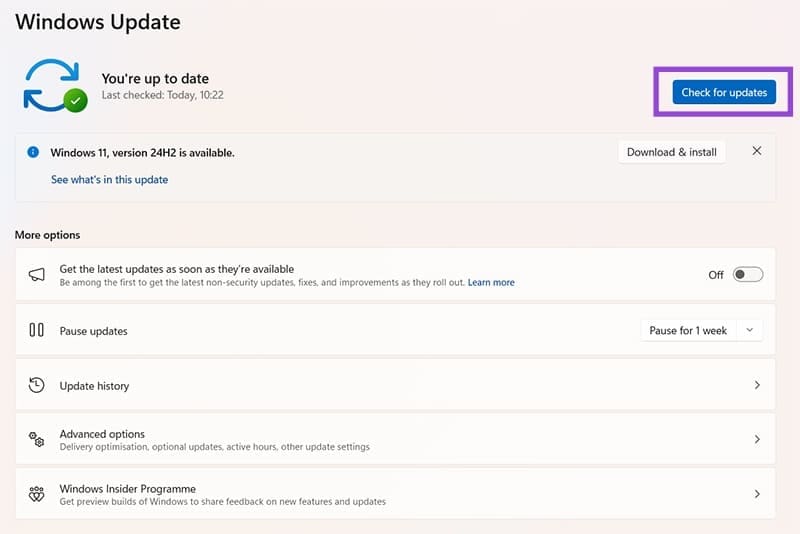
Ja šis kļūdas kods parādās tikai tad, kad mēģināt palaist vienu konkrētu lietotni, iespējams, ir kādi bojājumi vai saderības jautājumi ar šīs lietotnes failiem. Tīra lietotnes pārlāde var atrisināt problēmu.
1. solis. Pārejiet uz Iestatījumiem, izmantojot Start izvēlnes saīsni vai nospiežot “Windows” un “I” kopā.
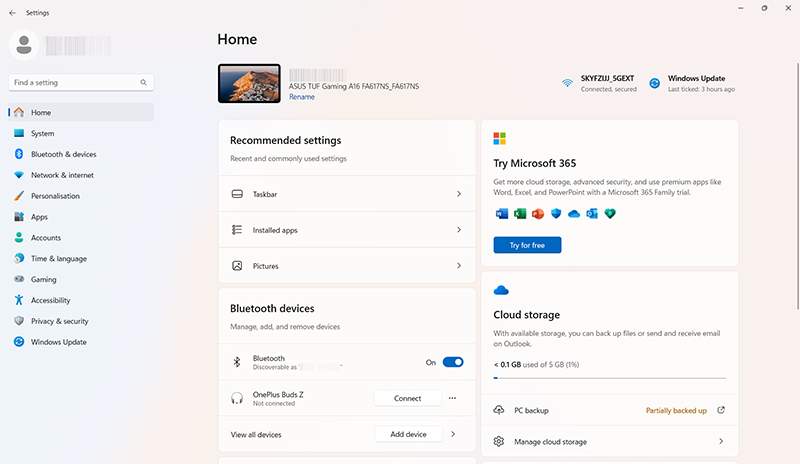
2. solis. Noklikšķiniet uz “Lietotnes”, pēc tam uz “Iegultās lietotnes.”
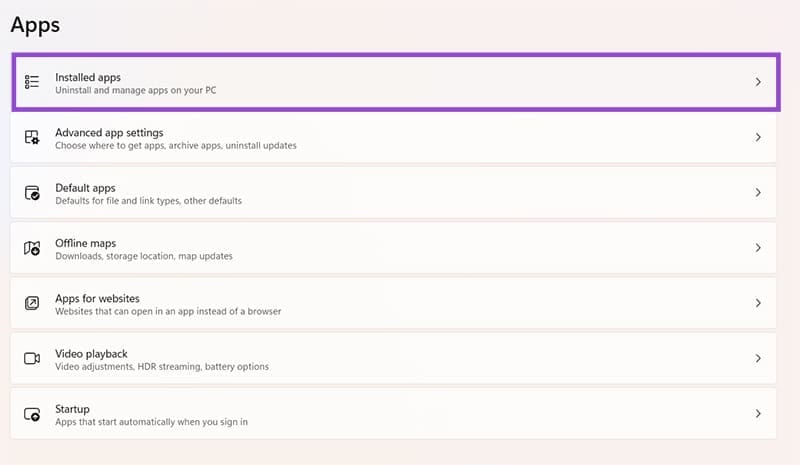
3. solis. Atrodiet lietotni, ar kuru jums ir problēmas, sarakstā, noklikšķiniet uz trim punktiem blakus, pēc tam izvēlieties “Aizvākt.” Sekojiet ekrānā redzamajiem norādījumiem, lai noņemtu lietotni.
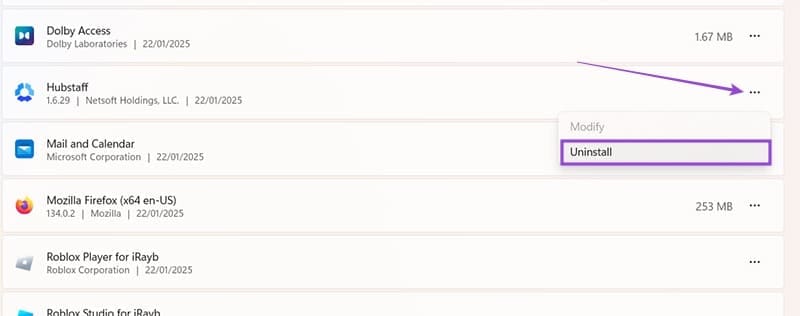
4. solis. Atgriezieties oficiālajā vietnē vai veikalā, no kurienes sākotnēji instalējāt lietotni, lejupielādējiet nepieciešamos failus un pārlādējiet to.
Vēl viens veids, kā atrast jebkādus bojājumus jūsu sistēmas failos, kas var izraisīt 0xc000007b kļūdu, ir veikt SFC un DISM skenējumus.
1. solis. Ierakstiet “Komandu uzvedne” meklēšanas joslā un noklikšķiniet uz “Palaist kā administrators” zem Komandu uzvednes rīka.
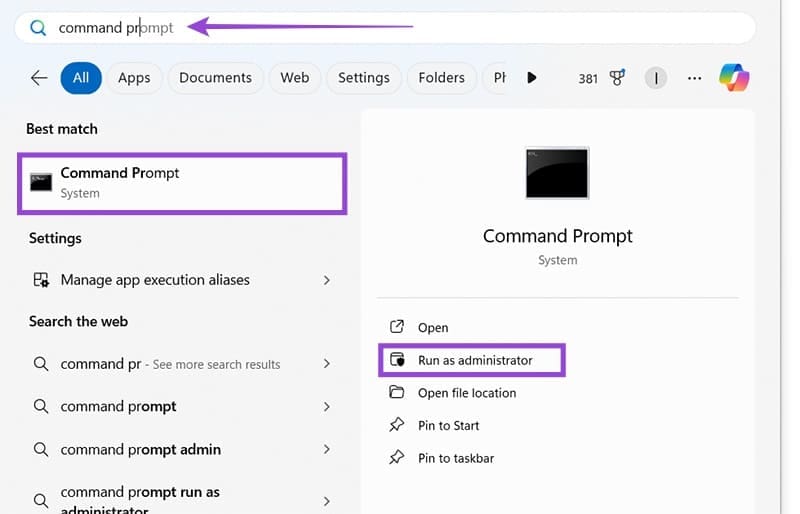
2. solis. Ierakstiet šo komandu lodziņā un nospiediet “Enter”: sfc /scannow
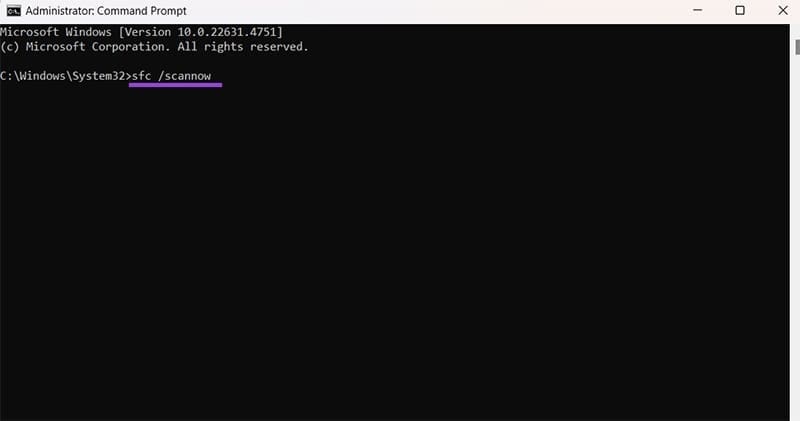
3. solis. Gaidiet, līdz skenēšana pabeidzas, pēc tam restartējiet datoru un mēģiniet palaist lietotni, kas iepriekš radīja jums problēmas. Ja joprojām ir kļūda, palaidiet Komandu uzvedni kā administratoru vēlreiz un ievadiet šo komandu: DISM /Online /Cleanup-Image /ScanHealth
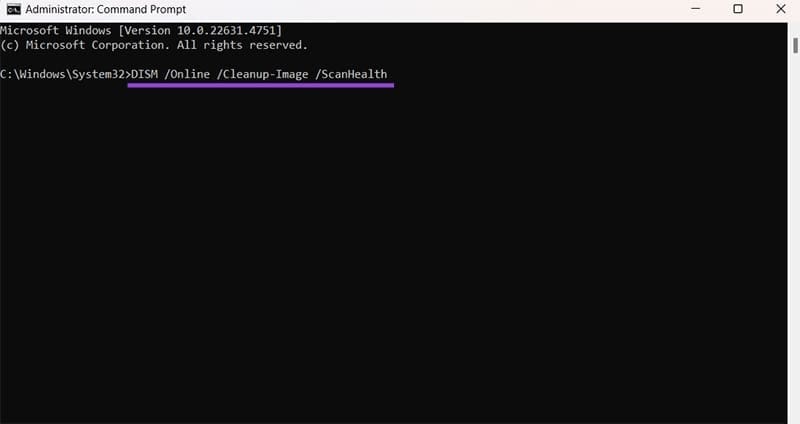
4. solis. Ja skenēšana atrod kādas problēmas, ievadiet šo komandu, lai tās atrisinātu: DISM /Online /Cleanup-Image /RestoreHealth
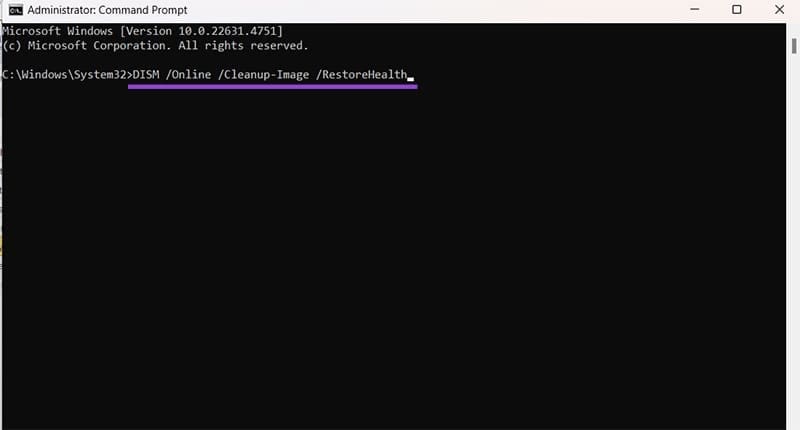
Visbeidzot, iespējams, jums nav nepieciešamo Visual C++ failu, kas nepieciešami, lai jūsu lietotnes darbotos pareizi. Pārlādējot Visual C++ pakotnes, tas jāatrisina.
1. solis. Atveriet “Vadības paneli.” To var atrast, ierakstot “Vadības panels” meklēšanas joslā.
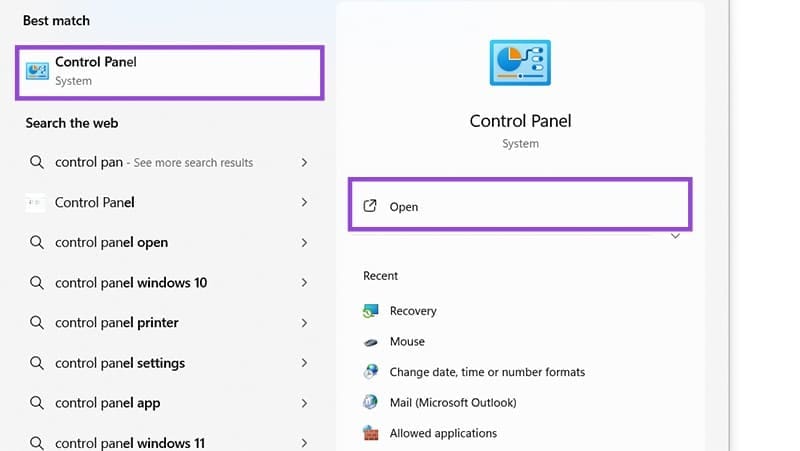
2. solis. Noklikšķiniet uz “Programmas atinstalēt” zem “Programmām.”
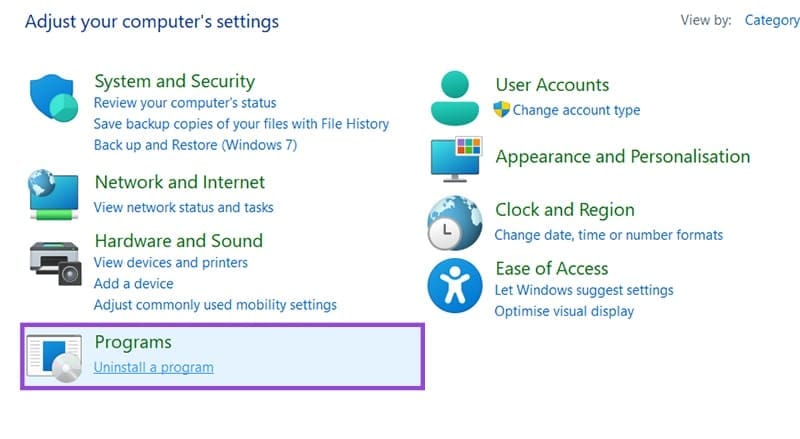
3. solis. Pazeminiet, lai skatītu visu Microsoft Visual C++ pakotņu sarakstu, kas ir instalētas uz jūsu datora. Jums vajadzētu pierakstīt katras no tām nosaukumus, jo jums tās nāksies atrast un pārlādēt vēlāk.
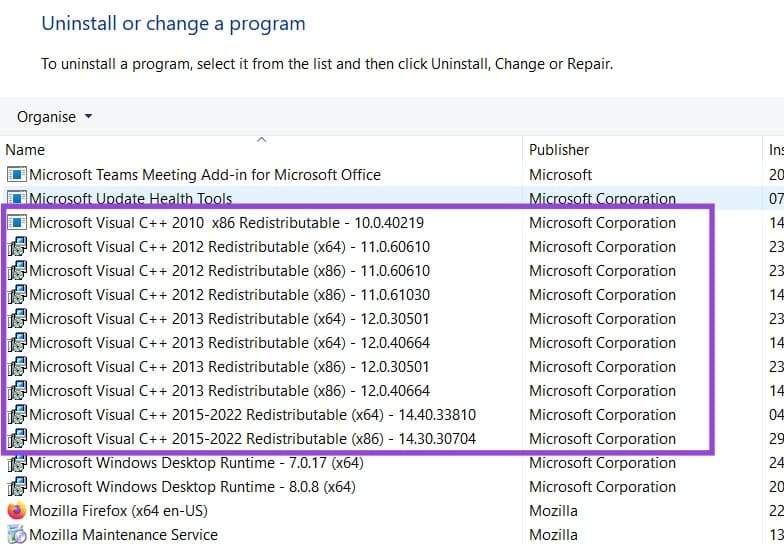
4. solis. Ar peles labo pogu noklikšķiniet uz pakotnēm vienu pēc otras un izvēlieties “Atinstalēt.” Izpildiet atinstalēšanas procesu visām tām.
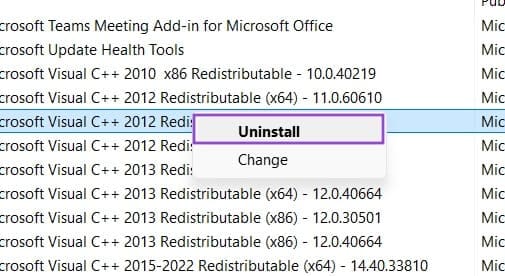
5. solis. Restartējiet datoru. Pārejiet uz oficiālo C++ pakotņu lapu un lejupielādējiet nepieciešamās pakotnes. Instalējiet visas, pēc tam mēģiniet vēlreiz palaist savu lietotnes.
Ir daudz iemeslu, kāpēc klēpjdators nevar izveidot savienojumu ar Wi-Fi, un tāpēc ir daudz veidu, kā novērst kļūdu. Ja klēpjdators nevar izveidot savienojumu ar Wi-Fi, varat izmēģināt šādus veidus, kā novērst šo problēmu.
Pēc USB sāknēšanas izveides Windows instalēšanai lietotājiem jāpārbauda USB sāknēšanas veiktspēja, lai redzētu, vai tā ir veiksmīgi izveidota.
Vairāki bezmaksas rīki var paredzēt diska kļūmes, pirms tās notiek, dodot laiku datu dublēšanai un diska savlaicīgai nomaiņai.
Izmantojot pareizos rīkus, varat skenēt sistēmu un noņemt spiegprogrammatūru, reklāmprogrammatūru un citas ļaunprātīgas programmas, kas varētu slēpties jūsu sistēmā.
Piemēram, ja dators, mobilā ierīce vai printeris mēģina izveidot savienojumu ar Microsoft Windows datoru tīklā, var parādīties kļūdas ziņojums “Tīkla ceļš nav atrasts — kļūda 0x80070035”.
Zilais nāves ekrāns (BSOD) ir izplatīta un ne jauna Windows kļūda, kad datorā rodas nopietna sistēmas kļūda.
Tā vietā, lai veiktu manuālas un tiešas piekļuves darbības operētājsistēmā Windows, mēs varam tās aizstāt ar pieejamajām CMD komandām, lai nodrošinātu ātrāku piekļuvi.
Pēc neskaitāmām stundām, kas pavadītas, lietojot koledžas klēpjdatoru un galddatora skaļruņu sistēmu, daudzi cilvēki atklāj, ka daži gudri uzlabojumi var pārvērst viņu šauro kopmītņu telpu par galveno straumēšanas centru, neiztērējot pārāk daudz naudas.
No Windows 11 pārlūkprogramma Internet Explorer tiks noņemta. Šajā rakstā WebTech360 sniegs norādījumus, kā lietot pārlūkprogrammu Internet Explorer operētājsistēmā Windows 11.
Klēpjdatora skārienpaliktnis nav paredzēts tikai norādīšanai, klikšķināšanai un tālummaiņai. Taisnstūrveida virsma atbalsta arī žestus, kas ļauj pārslēgties starp lietotnēm, kontrolēt multivides atskaņošanu, pārvaldīt failus un pat skatīt paziņojumus.









